Come risolvere Resident Evil 5 che non funziona su PC Windows 10, 8, 7
Pubblicato: 2021-10-07Un breve tutorial per correggere Resident Evil 5 che non funziona su PC Windows 10, 8, 7. Continua a leggere l'intero articolo per conoscere gli approcci più semplici per superare questo inconveniente.
Sei un grande fan dei videogiochi sparatutto in terza persona? Se sì, Resident Evil 5 deve essere il tuo gioco preferito dello stesso genere. Non è vero? È la puntata principale della principale serie di videogiochi di tiro, Resident Evil. Il gioco può essere eseguito su tutte le piattaforme disponibili, inclusi Android, Windows, Nvidia Shield TV, PlayStation 4 o 3, Xbox One o 360 e Nintendo Switch.
Resident Evil 5 è un gioco sparatutto multiplayer ed è anche un gioco standard, ma ciò che è inevitabile, è un vecchio gioco. E questo a volte non va d'accordo con il tuo sistema operativo Windows. Ultimamente, numerosi utenti di PC Windows si sono lamentati del fatto che Resident Evil 5 non funziona correttamente o non si avvia affatto. È lo stesso che ti preoccupa? Se sì, non devi farti prendere dal panico poiché il problema può essere risolto, facilmente e rapidamente.
In questo articolo, discuteremo alcune delle tattiche più semplici ma efficaci per affrontare i frequenti arresti anomali o problemi di avvio del gioco.
Soluzioni per risolvere il problema di Resident Evil 5 che non si avvia su PC Windows 10, 8, 7
Dai un'occhiata ai suggerimenti più pratici indicati di seguito per risolvere e correggere Resident Evil 5 che non si avvia per PC Windows. Tuttavia, non è necessario eseguirli tutti, basta fare una passeggiata attraverso ciascuno e quindi eseguire quello che funziona meglio per te.
Soluzione 1: aggiornamento dei driver di grafica
I driver grafici obsoleti sono principalmente responsabili dei problemi di arresto anomalo casuale durante il gioco su PC Windows. A volte, i driver difettosi impediscono al gioco di funzionare o di avviare il gioco. Quindi, se il tuo Resident Evil 5 non funziona di conseguenza, dovresti controllare i tuoi driver grafici e altri driver di dispositivo.
E, se i driver della tua scheda grafica non sono associati alle loro ultime versioni, devi aggiornarli. Per aggiornare i driver, hai due opzioni per farlo manualmente o automaticamente.
Aggiornamento manuale dei driver: se hai buone capacità tecniche, in particolare sui driver, puoi cercare i driver corretti online. Per fare ciò, è necessario visitare il sito Web ufficiale del produttore. Tuttavia, trovare manualmente il driver adatto può essere soggetto a errori e richiedere molto tempo, in particolare per i nuovi utenti.
Aggiornamento automatico del driver: è uno dei modi più sicuri e semplici per ottenere tutte le informazioni e gli aggiornamenti più recenti sui driver installati sul PC. Bit Driver Updater è una soluzione automatica completa per eliminare tutti i problemi o gli errori relativi ai driver. Il software ha un ottimizzatore di sistema integrato per aumentare le prestazioni complessive del PC fino al 50%. Non solo, ma l'utilità fornisce anche risoluzioni per risolvere diversi problemi relativi a Windows.
Segui i passaggi condivisi di seguito per aggiornare i driver grafici obsoleti tramite Bit Driver Updater:
Passaggio 1: per iniziare, fai clic sul pulsante in basso per scaricare Bit Driver Updater gratuitamente.
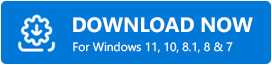
Passaggio 2: dopodiché, esegui il file eseguibile e segui le istruzioni sullo schermo per completare l'installazione del software.
Passaggio 3: una volta terminato, avvia Bit Driver Updater sul tuo computer e lascia che esegua la scansione del tuo computer alla ricerca di driver obsoleti, rotti o difettosi.
Passaggio 4: scorrere l'intero elenco e individuare i driver problematici .
Passaggio 5: fare clic sul pulsante Aggiorna ora presentato accanto ad esso.
Passaggio 6: in alternativa, puoi aggiornare anche altri driver di dispositivo insieme ai driver grafici. Per questo, fai invece clic su Aggiorna tutto .
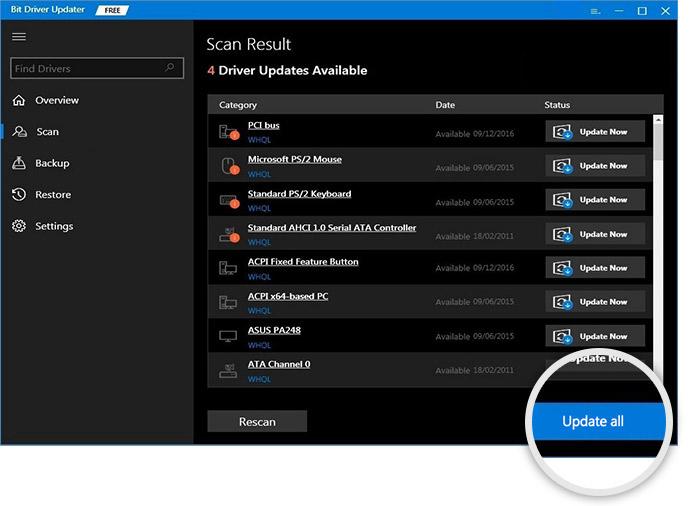
Si consiglia di utilizzare la versione pro di Bit Driver Updater per sfruttare tutte le sue funzionalità. Inoltre, Bit Driver Updater crea automaticamente un backup dei driver attualmente installati sul tuo PC prima di aggiornarli a quelli più recenti. Quindi, possono essere facilmente ripristinati quando necessario. Oltre a questo, Bit Driver Updater offre anche supporto tecnico 24 ore su 24, 7 giorni su 7, una garanzia di rimborso completa di 60 giorni, driver autentici WHQL e altro ancora.
Leggi anche: Perché i miei giochi continuano a bloccarsi in Windows 10 {RISOLTO}
Soluzione 2: ripara i file di gioco danneggiati
Se il problema persiste anche dopo l'aggiornamento dei driver grafici, sul PC sono presenti file di gioco difettosi o danneggiati che interferiscono con il gioco. Pertanto, controlla e ripara se non ci sono file mancanti sul tuo PC per riparare Resident Evil 5 che non funziona su PC Windows 10, 8, 7. Ecco come farlo:

Passaggio 1: avvia Steam e vai alla tua libreria di Steam.
Passaggio 2: Successivamente, nel riquadro di sinistra, fai clic con il pulsante destro del mouse su Resident Evil 5 e scegli Proprietà dall'elenco del menu di accesso rapido.
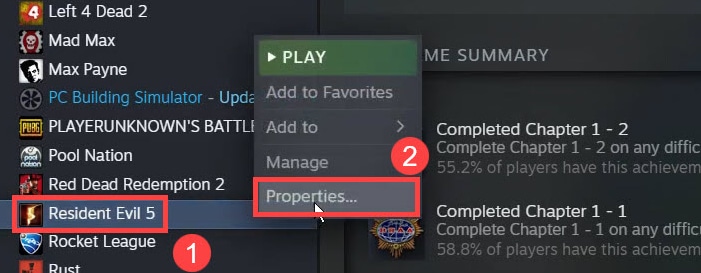
Passaggio 3: quindi, scegli FILE LOCALI dal menu del riquadro a sinistra.
Passaggio 4: Successivamente, fai clic su Verifica integrità dei file di gioco .
Passaggio 5: attendi fino al termine della verifica .
Una volta terminato, riavvia il PC e prova a giocare di nuovo solo per verificare se questo risolve il problema o persiste.
Leggi anche: VAC non è stato in grado di verificare la sessione di gioco: problema risolto
Soluzione 3: esegui Windows Update
L'aggiornamento della versione di Windows 10 ti aiuta a mantenere il tuo computer funzionante in modo corretto ed efficiente.
In genere, Windows trova e installa automaticamente gli ultimi aggiornamenti frequentemente, ma puoi comunque provare a farlo manualmente solo per assicurarti di lavorare sull'ultima versione. Segui questi semplici passaggi per installare tutti gli ultimi aggiornamenti di Windows:
Passaggio 1: per accedere alle Impostazioni di Windows, devi prima aprire la finestra di dialogo Esegui. Per fare ciò, premi contemporaneamente i pulsanti logo Windows + R della tastiera.
Passaggio 2: ora, digita devmgmt.msc nella finestra di dialogo Esegui e premi il tasto Invio dalla tastiera.
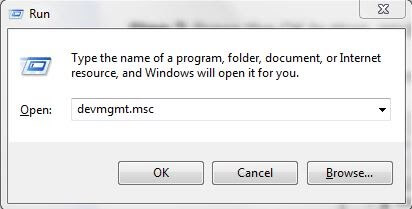
Passaggio 3: questo ti porterà alle Impostazioni di Windows , in cui è necessario fare clic sull'opzione Aggiornamento e sicurezza per procedere ulteriormente.
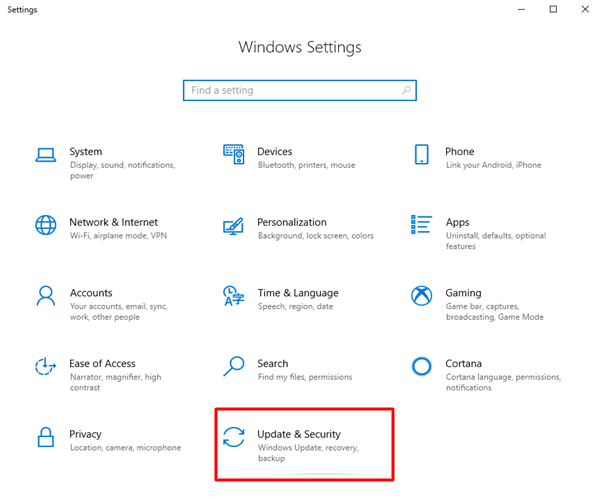
Passaggio 4: quindi, nel menu del riquadro di sinistra, fare clic su Windows Update .
Passaggio 5: infine, fai clic su Verifica aggiornamenti da destra.
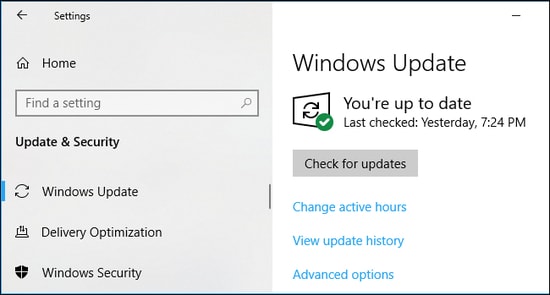
Ora, Windows inizierà a installare gli ultimi aggiornamenti, una volta completata l'installazione, quindi non dimenticare di riavviare il computer per salvare le modifiche apportate di recente. E, successivamente, avvia Resident Evil 5 per assicurarti che funzioni correttamente ora. In caso contrario, passare a un'altra soluzione.
Leggi anche: Come risolvere il problema della balbuzie di Overwatch su Windows
Soluzione 4: installazione dell'ultima versione di GFWL
GFWL, Games for Windows LIVE è una piattaforma su Microsoft che in precedenza è stata gradualmente chiusa su Windows 10. Ciò potrebbe impedire a Resident Evil 5 di funzionare correttamente su Windows 10. Quindi, per far funzionare di nuovo Resident Evil 5 su Windows 10, devi installare l'ultima versione di GFWL.
Dopo aver installato la versione più recente di GFWL, riavvia il computer e verifica se Resident Evil 5 non funziona correttamente o meno.
Importante: prima di scaricare e installare GFWL sul tuo PC assicurati di controllare la fonte, quindi procedi ulteriormente a tuo rischio e pericolo.
Soluzione 5: reinstallare il gioco
Se nulla ha funzionato per te, dovresti provare a reinstallare il gioco come ultima risorsa. La reinstallazione di Resident Evil 5 ti aiuterà sicuramente a risolvere i problemi di gioco. Ma prima di farlo, assicurati di disinstallare la versione attualmente installata del gioco e i file associati dal tuo PC. Una volta completata la disinstallazione, vai su Steam e installa l'ultima versione del gioco.
Leggi anche: Come risolvere il ghosting del monitor - Guida passo passo 2021
Resident Evil 5 non funziona su Windows 10, 8, 7: RISOLTO
Si spera che ora i frequenti arresti anomali del gioco o i problemi di avvio non ti disturbino più mentre giochi al gioco sparatutto di prim'ordine Resident Evil 5 su PC Windows. Attraverso questa guida alla risoluzione dei problemi, abbiamo fatto del nostro meglio per farti capire come riparare Resident Evil 5 che non funziona o si avvia in Windows 10, 8, 7.
Facci sapere nei commenti qui sotto, quale soluzione ha funzionato meglio per te per tornare a un'esperienza di gioco fluida. Inoltre, lascia un commento qui sotto se hai dubbi, domande o ulteriori suggerimenti in merito.
Infine, prima di andare, iscriviti alla nostra Newsletter per leggere ulteriori suggerimenti per la risoluzione dei problemi per sbarazzarti di altri problemi tecnici. Inoltre, mettiti in contatto con noi sui social media: Facebook, Twitter, Instagram e Pinterest.
